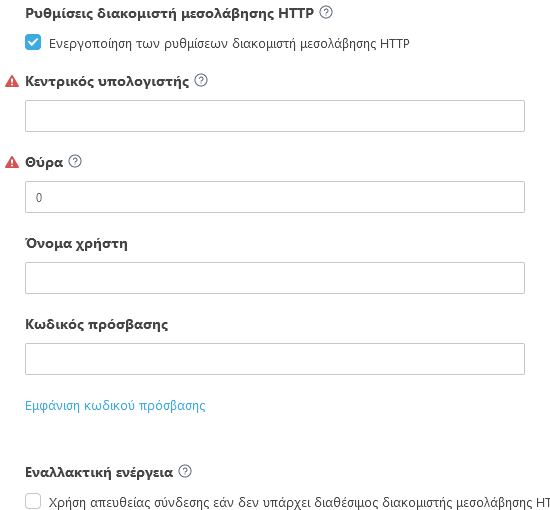Έναρξη της ρύθμισης πελάτη MSP
Αφού δημιουργήσετε την παρουσία ESET PROTECT χρησιμοποιώντας έναν λογαριασμό MSP, η δομή MSP συγχρονίζεται και μπορείτε να ξεκινήσετε τη ρύθμιση εταιρειών. Η ρύθμιση πελατών MSP δημιουργεί:
•Έναν προσαρμοσμένο ESET Management ή συνδυασμένο φορέα και πρόγραμμα εγκατάστασης προϊόντος ασφάλειας ESET. Η ρύθμιση πελάτη MSP δεν υποστηρίζει τη δημιουργία προγραμμάτων εγκατάστασης του ESET Full Disk Encryption ή προγράμματα εγκατάστασης του ESET Inspect Connector.
Επίσης, μπορείτε να παραλείψετε τη ρύθμιση πελάτη MSP, αλλά συνιστάται να ολοκληρώσετε τη ρύθμιση MSP.
Μπορείτε να ρυθμίσετε μόνο μια εταιρεία με τουλάχιστον μία έγκυρη θέση άδειας χρήσης. |
1.Στο παράθυρο Υπολογιστές, κάντε κλικ στο εικονίδιο γραναζιού που βρίσκεται δίπλα στην εταιρεία που θέλετε να ρυθμίσετε και επιλέξτε Έναρξη της ρύθμισης πελάτη MSP.
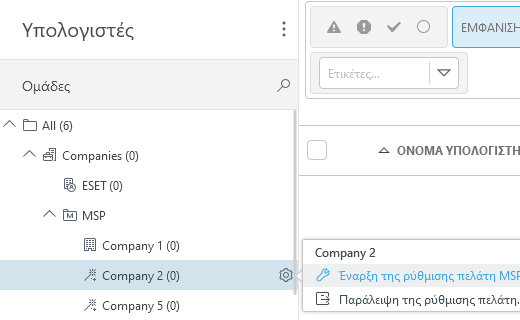
2.Για να αποθηκεύσετε αυτήν τη ρύθμιση παραμέτρων ως προεπιλεγμένη ρύθμιση, επιλέξτε το πλαίσιο ελέγχου που βρίσκεται κάτω από το στοιχείο Αποθήκευση ρυθμίσεων. Κάντε κλικ στο κουμπί Συνέχεια.
3.Για να δημιουργήσετε ένα προσαρμοσμένο πρόγραμμα εγκατάστασης κατά τη ρύθμιση (συνιστάται), επιλέξτε το πλαίσιο ελέγχου που βρίσκεται κάτω από το στοιχείο Δημιουργία προγράμματος εγκατάστασης.
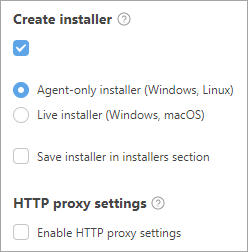
4.Μπορείτε να δημιουργήσετε δύο τύπος προγραμμάτων εγκατάστασης:
•Πρόγραμμα εγκατάστασης μόνο για Φορέα (Windows, Linux) – Μπορείτε να εγκαταστήσετε τον Φορέα ESET Management σε υπολογιστές Windows και Linux.
•Πρόγραμμα ζωντανής εγκατάστασης (Windows, macOS) - Το πρόγραμμα εγκατάστασης αποτελείται από το φορέα ESET Management και το επιλεγμένο προϊόν ασφαλείας ESET Business.
oΠροϊόν/Έκδοση - Επιλέξτε ένα προϊόν ασφαλείας ESET που θα εγκατασταθεί μαζί με το φορέα ESET Management. Από προεπιλογή, η πιο πρόσφατη έκδοση είναι προκαθορισμένη (συνιστάται). Μπορείτε να επιλέξετε μια παλαιότερη έκδοση.
oΕπιλέξτε τη γλώσσα από το αναπτυσσόμενο μενού Γλώσσα.
oΕπιλέξτε το πλαίσιο ελέγχου Αποδέχομαι τη Συμφωνία Άδειας Χρήσης Τελικού Χρήστη και την Πολιτική απορρήτου. Ανατρέξτε στη Συμφωνία Άδειας Χρήσης Τελικού Χρήστη (EULA), στους Όρους χρήσης και στην Πολιτική απορρήτου για τα προϊόντα ESET.
Για να αποθηκεύσετε το πρόγραμμα εγκατάστασης στα Προγράμματα εγκατάστασης για μελλοντική χρήση, επιλέξτε το πλαίσιο ελέγχου που βρίσκεται δίπλα στο στοιχείο Αποθήκευση του προγράμματος εγκατάστασης στην ενότητα προγραμμάτων εγκατάστασης.
Ενεργοποίηση των ρυθμίσεων διακομιστή μεσολάβησης http
5.Κάντε κλικ στο στοιχείο Συνέχεια για να μεταβείτε στην ενότητα Χρήστης.
6.Μπορείτε να επιλέξετε έναν χρήστη από το EMA 2 και να επιτρέψετε στο χρήστη να συνδιαχειρίζεται το ESET PROTECT.
a)Επιλέξτε το πλαίσιο ελέγχου που βρίσκεται κάτω από το στοιχείο Δημιουργία συνόλου δικαιωμάτων.
b)Δικαιώματα πρόσβασης - Ο χρήστης μπορεί να συνδεθεί στην κονσόλα διαδικτύου και να διαχειριστεί τις εταιρικές συσκευές. Επιλέξτε το επίπεδο δικαιωμάτων πρόσβασης Ανάγνωση ή Εγγραφή.
c)Χαρτογράφηση λογαριασμού (προαιρετικά) – Κάντε κλικ στο στοιχείο Επιλογή λογαριασμού και αντιστοιχίστε έναν από τους διαθέσιμους λογαριασμούς.
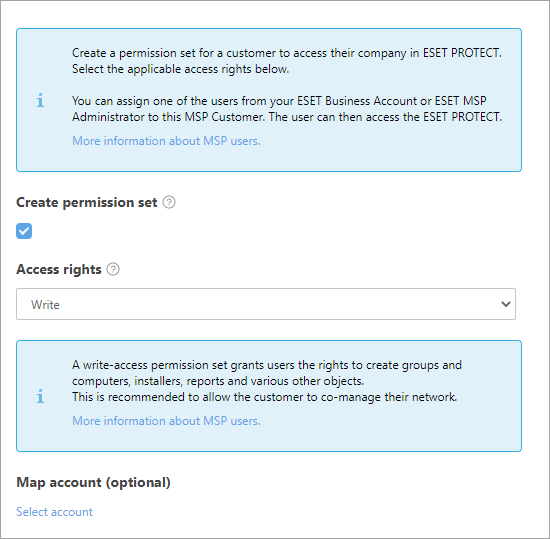
Αντιμετωπίζετε προβλήματα με τη δημιουργία ενός χρήστη; Βεβαιωθείτε ότι έχετε τα απαραίτητα δικαιώματα.
Κάντε κλικ στο στοιχείο Τέλος για να προετοιμαστούν τα προγράμματα εγκατάστασης. Μπορείτε επίσης να λάβετε ξανά το πρόγραμμα εγκατάστασης από το μενού Προγράμματα εγκατάστασης, εάν επιλέξατε να αποθηκεύσετε το πρόγραμμα εγκατάστασης. Μπορείτε να διανείμετε το πακέτο Live Installer με διάφορους τρόπους:
•Κάντε κλικ στο στοιχείο ![]() για να αντιγράψετε τον σύνδεσμο λήψης του πακέτου Live Installer, να διανείμετε τον σύνδεσμο στους χρήστες και να τους επιτρέψετε να πραγματοποιήσουν λήψη και εγκατάσταση του πακέτου Live Installer.
για να αντιγράψετε τον σύνδεσμο λήψης του πακέτου Live Installer, να διανείμετε τον σύνδεσμο στους χρήστες και να τους επιτρέψετε να πραγματοποιήσουν λήψη και εγκατάσταση του πακέτου Live Installer.
•Επίσης, μπορείτε να κάνετε Λήψη του πακέτου Live Installer και να το διανείμετε προσωπικά ή να το αποστείλετε σε μια κοινόχρηστη τοποθεσία από την οποία θα αποκτήσουν πρόσβαση σε αυτό οι χρήστες.
•Μόνο Windows Χρησιμοποιήστε το Remote Deployment Tool για να αναπτύξετε απομακρυσμένα το πακέτο Live Installer.
•Κάντε κλικ στο στοιχείο ![]() για να χρησιμοποιήσετε τον Διακομιστή SMTP ESET PROTECT για να παραδώσετε ένα email με τον σύνδεσμο λήψης του πακέτου Live Installer σε καθορισμένους χρήστες.
για να χρησιμοποιήσετε τον Διακομιστή SMTP ESET PROTECT για να παραδώσετε ένα email με τον σύνδεσμο λήψης του πακέτου Live Installer σε καθορισμένους χρήστες.
oΓια να προσθέσετε έναν χρήστη, κάντε κλικ στο στοιχείο Προσθήκη > συμπληρώστε το πεδίο Διεύθυνση email > πατήστε το πλήκτρο Enter ή κάντε κλικ στο στοιχείο ![]() . Προαιρετικά, κάντε κλικ στο στοιχείο Δημιουργία χρήστη > πληκτρολογήστε το Όνομα του χρήστη > κάντε κλικ στο στοιχείο Αποθήκευση. Μπορείτε να επεξεργαστείτε τα στοιχεία χρήστη στην ενότητα Χρήστες υπολογιστή. Κάντε κλικ στο στοιχείο Προβολή προεπισκόπησης email, επιλέξτε τη Γλώσσα email από το αναπτυσσόμενο μενού και κάντε κλικ στο στοιχείο Αποθήκευση.
. Προαιρετικά, κάντε κλικ στο στοιχείο Δημιουργία χρήστη > πληκτρολογήστε το Όνομα του χρήστη > κάντε κλικ στο στοιχείο Αποθήκευση. Μπορείτε να επεξεργαστείτε τα στοιχεία χρήστη στην ενότητα Χρήστες υπολογιστή. Κάντε κλικ στο στοιχείο Προβολή προεπισκόπησης email, επιλέξτε τη Γλώσσα email από το αναπτυσσόμενο μενού και κάντε κλικ στο στοιχείο Αποθήκευση.
oΓια να προσθέσετε πολλαπλούς χρήστες ταυτόχρονα, κάντε κλικ στη διαδρομή Περισσότερα > Προσθήκη χρηστών (προσθήκη διεύθυνσης του χρήστη από το στοιχείο Χρήστες υπολογιστή) ή Περισσότερα > Εισαγωγή CSV ή Επικόλληση από το πρόχειρο (Εισαγάγετε μια προσαρμοσμένη λίστα διευθύνσεων από ένα αρχείο CSV που είναι δομημένο με οριοθέτες).
Μετά τη δημιουργία, το Live Installer θα συμπεριφέρεται σύμφωνα με αυτό τον πίνακα. Το Live Installer απαιτεί σύνδεση στο Internet και δεν λειτουργεί σε υπολογιστή χωρίς σύνδεση. Το Live Installer σε macOS απαιτεί απευθείας σύνδεση στο Internet (για σύνδεση σε διακομιστές της ESET) και δεν λειτουργεί σε υπολογιστή macOS που είναι συνδεδεμένος στο Internet μέσω διακομιστή μεσολάβησης χωρίς άμεση σύνδεση στο Internet. |
Διαβάστε πώς μπορείτε να αναπτύξετε το φορέα ESET Management τοπικά ή απομακρυσμένα.